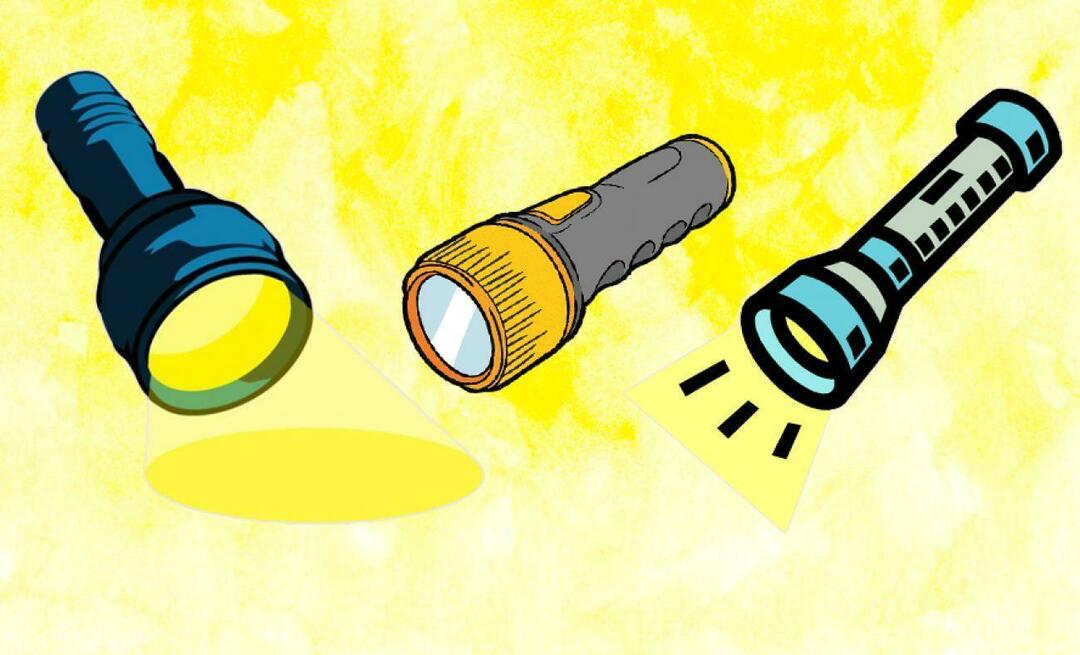Poslední aktualizace dne

Pomocí aplikace Prázdninový odpovídač můžete nastavit zprávu mimo kancelář v Gmailu. Tuto funkci můžete povolit online nebo na svém mobilním zařízení.
Pokud budete pryč a nebudete moci nebo nebudete chtít odpovídat na e-maily, můžete v Gmailu nastavit odpověď „mimo kancelář“. Oficiálně pojmenovaný Vacation Responder, můžete dát těm, kteří vám posílají e-maily, vědět, že po určitou dobu nebudou reagovat.
Příjemnou výhodou aplikace Vacation Responder v Gmailu je, že si ji můžete nastavit buď na webu Gmail, nebo v aplikaci Gmail na svém mobilním zařízení. Pokud tedy zapomenete povolit tuto funkci před odjezdem, můžete tak učinit na cestách.
Jak nastavit odpověď na dovolenou v Gmailu online
Chcete-li nastavit svou odpověď mimo kancelář online, přejděte na Web služby Gmail a v případě potřeby se přihlaste.
- Klikněte na ikonu Ozubené kolo ikona vpravo nahoře a vyberte Zobrazit všechna nastavení v postranním panelu.
- Vyber Všeobecné nahoře a poté přejděte dolů.
- V části Odpovídající na dovolenou označte možnost pro Prázdninový odpovídač zapnutý. Poté vyplňte podrobnosti, včetně První den (datum, kdy chcete, aby to začalo) a volitelně Poslední den. Pokud chcete nechat poslední den nevyplněný, můžete po návratu automatickou odpověď vypnout.
- Zadejte Předmět A tvůj Zpráva.
- Pokud chcete pouze odeslat automatickou odpověď na vaše kontakty, zaškrtněte toto políčko.
- Klepněte na Uložit změny.
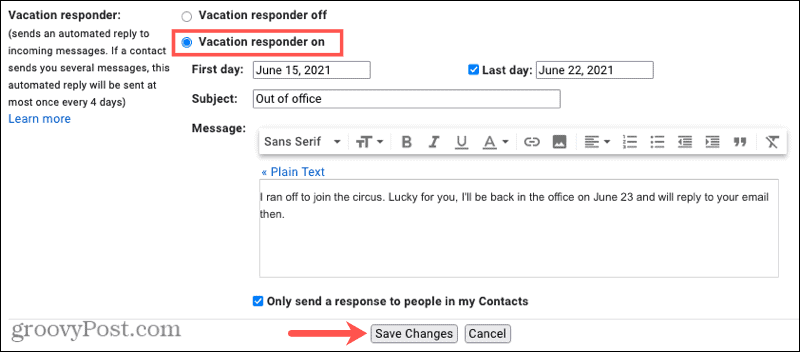
Chcete-li vypnout automatickou odpověď, vraťte se do této sekce v Nastavení Gmailu a vyberte Prázdninový respondér vypnutý.
Jak nastavit odpovídač na dovolenou v mobilní aplikaci Gmail
Odpověď mimo kancelář můžete nastavit v aplikaci Gmail na Android, iPhone a iPad také. To je výhodné, pokud tak neučiníte na webu, než vyrazíte.
- Klepněte na ikonu Jídelní lístek ikona vlevo nahoře, přejděte dolů a vyberte Nastavení.
- Vyberte účet, který chcete použít, pokud máte více než jeden. V případě potřeby můžete nastavit respondenta na dovolenou stejným způsobem pro každý samostatný účet.
- Přejděte dolů na a vyberte Respondent dovolené.
- Chcete-li funkci povolit, zapněte přepínač.
- Vyplňte podrobnosti stejným způsobem jako online zadáním prvního dne, volitelně posledního dne, předmětu a vaší zprávy.
- Chcete-li odeslat odpověď pouze těm, kteří jsou ve vašem seznamu kontaktů Google, označte tuto možnost dole.
- Klepněte na Hotovo na Androidu nebo Uložit na iPhonu a iPadu.
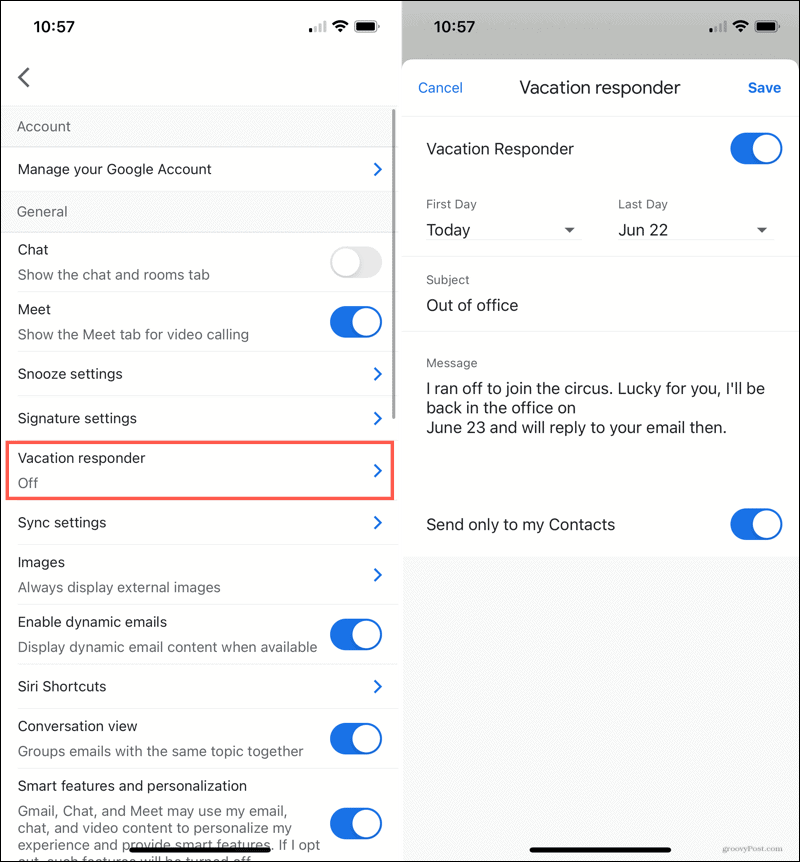
Chcete-li vypnout automatickou odpověď, vraťte se do této sekce v Nastavení Gmailu a vypněte přepínač pro Respondent dovolené.
Jak funguje Gmail Vacation Responder
- Gmail Vacation Responder se synchronizuje s vaším účtem, takže můžete povolit, zakázat a změnit podrobnosti na webu nebo v mobilní aplikaci.
- Automatické odpovědi začínají první den ve 12:00. Pokud použijete Poslední den, odpovědi končí v 23:59 v den, pokud předčasně nevypnete respondér.
- Odpovědi se obvykle lidem zasílají jednou, poprvé, když vám pošlou e-mail. Výjimky zahrnují:
- Když vám stejná osoba o čtyři dny pošle znovu e-mail a respondér je stále zapnutý.
- Když upravujete respondér během časového limitu mimo kancelář.
- jestli ty nechat si nastavit podpisy, ty se zobrazí pod vaší zprávou respondenta dovolené.
- Na e-maily, které dorazí do složky se spamem, nebo jsou součástí seznamu adresátů, nebude automaticky odpovídat.
Dejte klientům, zákazníkům a spolupracovníkům vědět, že jste mimo kancelář
Informovat lidi, kteří vám posílají e-maily, o tom, že na ně nějakou dobu nebudete reagovat, je nejen zdvořilé, ale může být nezbytné, pokud používáte svůj účet Gmail k podnikání. Nezapomeňte si tedy nastavit svůj mimoúrovňový automat na dovolenou pro příští útěk, dovolenou nebo delší dobu.
Další způsob, jak dát ostatním vědět, že jste pryč, je nastavení režimu mimo kancelář ve vašem Kalendáři Google.
Jak vymazat mezipaměť, soubory cookie a historii prohlížení Google Chrome
Chrome dělá skvělou práci při ukládání historie procházení, mezipaměti a cookies, aby optimalizoval výkon vašeho prohlížeče online. Její způsob, jak ...
Porovnávání cen v obchodě: Jak získat online ceny při nakupování v obchodě
Nákup v obchodě neznamená, že musíte platit vyšší ceny. Díky zárukám shody cen můžete získat online slevy při nakupování v ...
Jak darovat předplatné Disney Plus digitální dárkovou kartou
Pokud vás baví Disney Plus a chcete jej sdílet s ostatními, zde je návod, jak si zakoupit předplatné Disney + Dárky za ...
Váš průvodce sdílením dokumentů v Dokumentech, Tabulkách a Prezentacích Google
Můžete snadno spolupracovat s webovými aplikacemi Google. Tady je váš průvodce sdílením v Dokumentech, Tabulkách a Prezentacích Google s oprávněními ...